如今使用win10系统非常多,有的人对电脑不熟悉,比如有些朋友发现win10桌面上没有桌面图标。那么怎么显示呢?今天,我将介绍win10显示桌面图标的操作步骤。
Win10是微软最新推出的电脑操作系统。它刚推出时并不为用户所喜爱。然而,随着win10的不断完善,很多朋友已经陆续开始使用win10。今天,我想谈谈在win10中显示桌面图标的方法。
如何在win10中显示桌面图标
1..首先进入win10 桌面desktop,右击桌面空白区域,选择【个性化】打开。
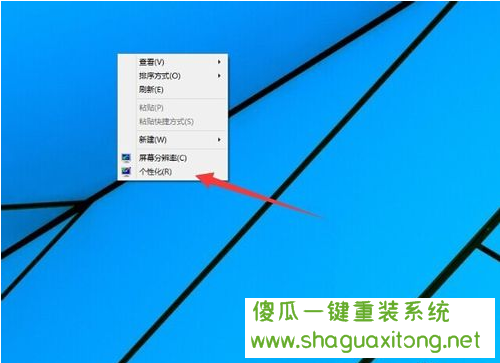
桌面图标如图1所示
2..进入个性化界面周,点击界面左侧的【更改桌面图标】选项。
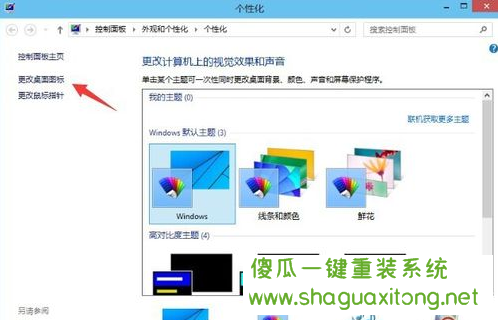
桌面图标如图2所示
3..在新界面中选中您需要的图标,然后单击“确定”。
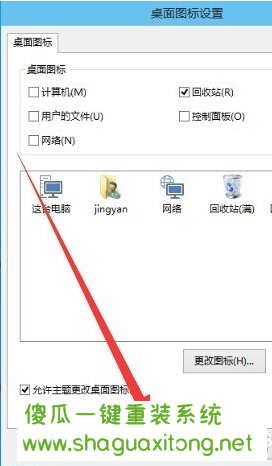
Win10如图3所示
4..回到桌面。此电脑、网络、控制面板和其他选项将返回。
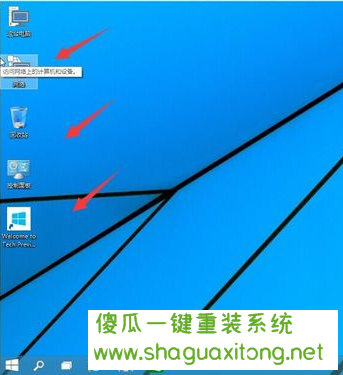
桌面图标如图4所示
现在你知道如何在win10中显示桌面图标了。我希望它能帮助你。